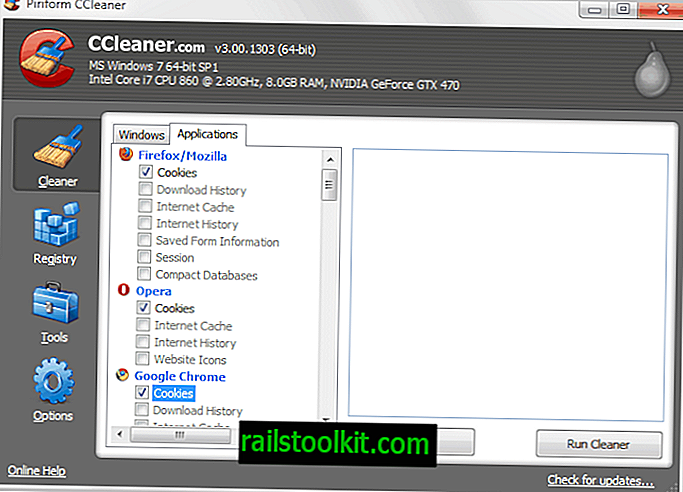Olen eilen julkaissut opetusohjelman selaimen välimuistin tyhjentämisestä, mikä on välttämätöntä tietää. Tänään näytän sinulle kuinka poistaa evästeet tietokoneeltasi, mikä on toinen tärkeä mutta erittäin hyödyllinen asia tietää. Tämä artikkeli käsittelee vain tavallisia evästeitä, ei Flash-evästeitä.
Evästeet ovat pieniä tiedostoja, jotka voidaan sijoittaa tietokoneellesi verkkosivustolla käydessäsi. Ne toimivat usein tunnisteina ja joskus tallentamaan mukautettuja parametreja. Evästeitä käytetään esimerkiksi istuntotietojen tallentamiseen verkkosivulle kirjautumisen jälkeen. Ilman evästeasetusta sinun on kirjauduttava sisään uudelleen jokaiselle uudelle sivulle, jonka avaat kyseisellä verkkosivustolla. Näiden tietojen seuraamiseen on olemassa muita keinoja, mutta evästeet ovat yleisin muoto ja useimmat Internet-sivustot käyttävät niitä.
Evästeet voivat myös tallentaa parametreja. Kommentoidessasi blogia näet joskus mahdollisuuden tallentaa käyttäjätiedot (nimesi, sähköpostiosoitteesi ja verkkosivustosi). Nämä tiedot tallennetaan sitten myös evästeeseen.
Kaikki evästeet eivät toisaalta ole hyödyllisiä. Seurantaevästeitä käytetään seuraamaan liikettäsi verkossa. Mainostajat käyttävät näitä tietoja luodakseen käyttäjäprofiilin näyttääkseen sinulle osuvaa mainontaa. Jos vierailet paljon autosivustoilla, saatat nähdä enemmän autoihin liittyviä mainoksia verkkosivustoilla.
Joskus joudut ehkä poistamaan evästeet tietokoneesta. Olet ehkä käyttänyt julkista tietokonetta ja haluat varmistaa, että kaikki evästeisiin tallennetut istuntoistietosi poistetaan tai haluat rajoittaa markkinointiyritysten seurantamahdollisuuksia.
Poista evästeet
Kaikki selaimet tarjoavat keinot poistaa evästeet suoraan selaimesta.
Internet Explorer
Poista evästeet Internet Explorerissa seuraavasti: Käynnistä selain ja napsauta Työkalut> Turvallisuus> Poista selaushistoria.

Varmista, että evästeet on valittu. Napsauttamalla Poista poistaa kaikki Internet Explorer -evästeet järjestelmästä. Joskus haluat ehkä poistaa vain tietyt evästeet. Voit tehdä tämän napsauttamalla Työkalut> Internet-asetukset.
Etsi Asetukset-painike Yleiset-välilehden Selaushistoria-kohdasta. Napsauta siellä olevaa Näytä tiedostot -painiketta.
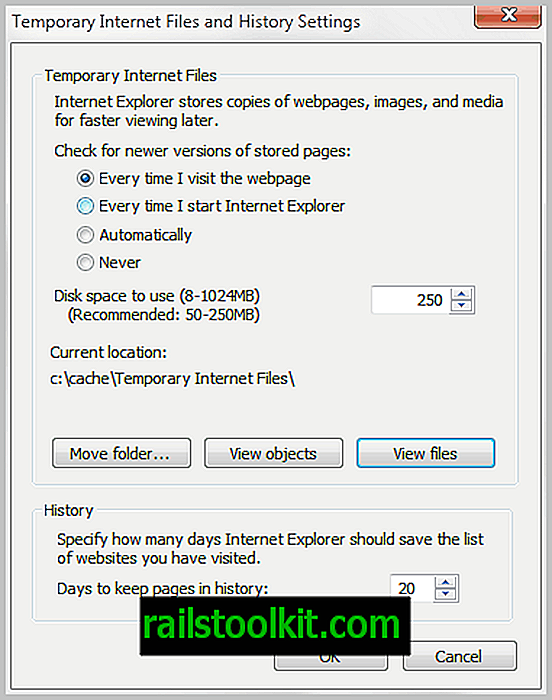
Tämä avaa väliaikaiset Internet-tiedostot Windowsin Resurssienhallinnassa. Ehdotukseni on vaihtaa kansionäkymätila yksityiskohtiin ja lajitella tiedostot nimen tai Internet-osoitteen perusteella.
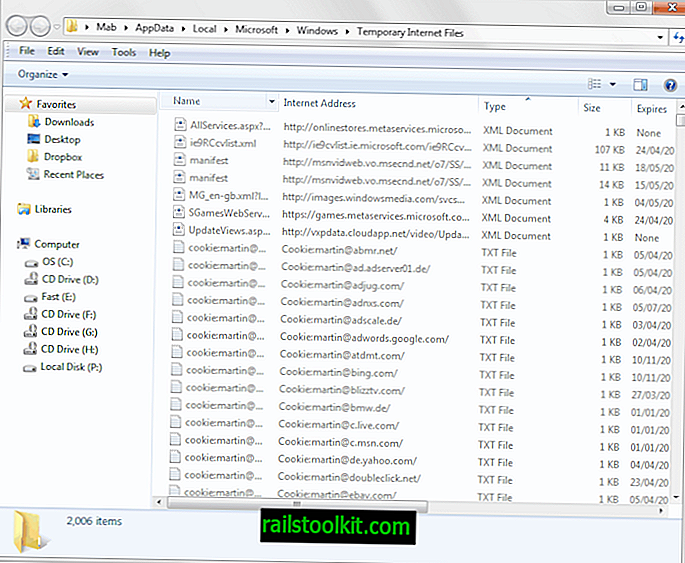
Voit nyt poistaa evästeet valikoivasti Windowsin Resurssienhallinnasta.
Mozilla Firefox
Napauta Alt-näppäintä ja napsauta Työkalut> Tyhjennä viimeaikainen historia tai paina Ctlr-Shift-Del avataksesi asetusikkunan. Täällä voit tyhjentää kaikki Firefox-selaimeen tallennetut evästeet. Varmista, että valitset kaiken ajanjaksolta vetämällä alas kaikki evästeet.
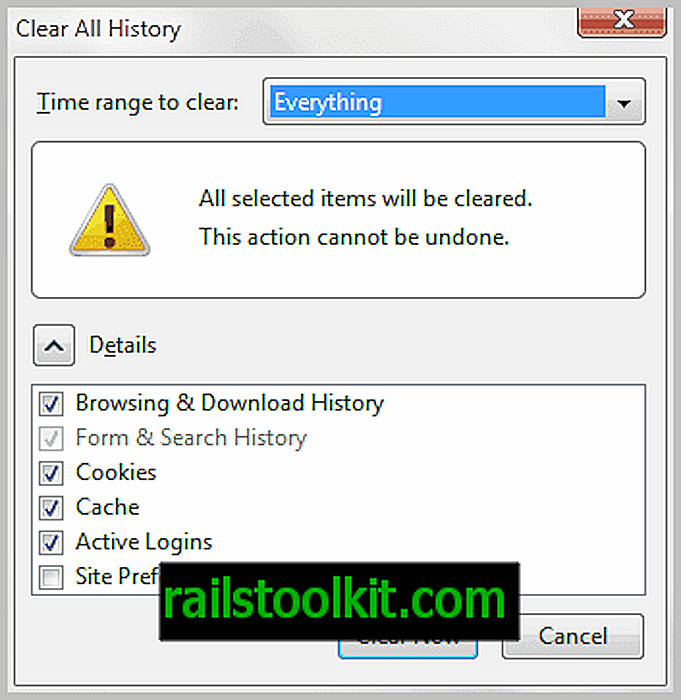
Napauta Alt-näppäintä ja napsauta Työkalut> Asetukset> Tietosuoja, jos haluat poistaa vain joitain evästeitä Mozilla Firefox -selaimesta. Valitse käyttöliittymästä Näytä evästeet. Tämä avaa luettelon kaikista evästeistä, jotka on tällä hetkellä tallennettu selaimeen.
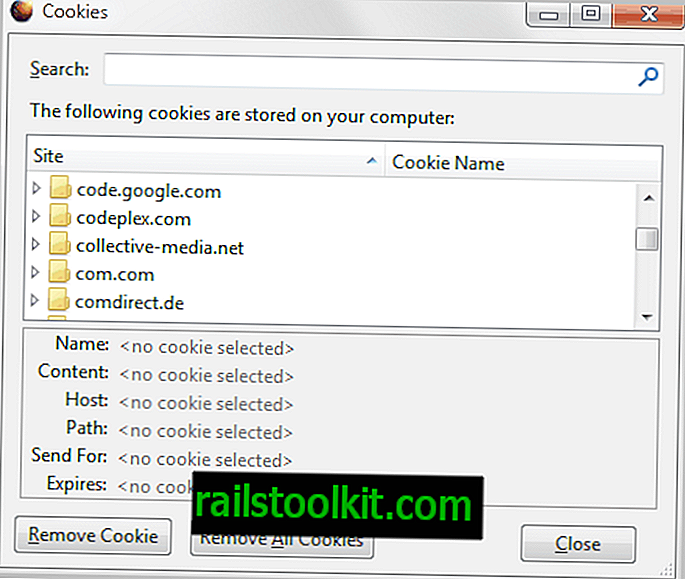
Valitse vain eväste luettelosta ja napsauta myöhemmin Poista eväste -painiketta poistaaksesi evästeen selaimesta.
Google Chrome
Poista evästeet Google Chromesta napsauttamalla Valikko> Lisää työkaluja> Tyhjennä selaustiedot.
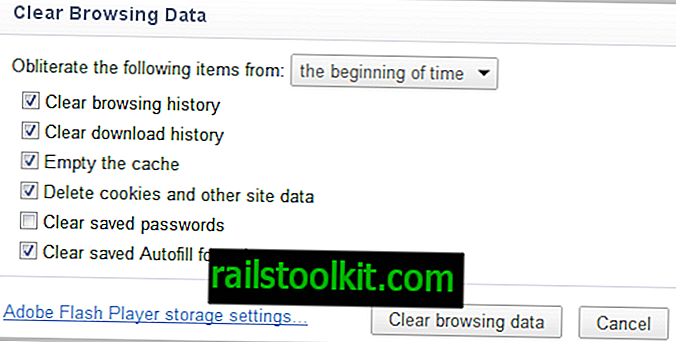
Google Chrome on tällä hetkellä ainoa selain, joka linkittää suoraan Adobe Flash Playerin tallennusasetuksiin, mikä myös helpottaa Flash-evästeiden poistamista.
Poistamalla jotkut evästeet Google Chromesta, avaa osoiterivillä chrome: // asetukset / sisältö ja valitse Kaikki evästeet ja sivustotiedot -painike.
Kaikki Google Chromeen tallennetut evästeet luetellaan tällä sivulla. Napsauta vain evästettä ja sitten oikealla puolella olevaa pientä x -painiketta poistaaksesi evästeen.
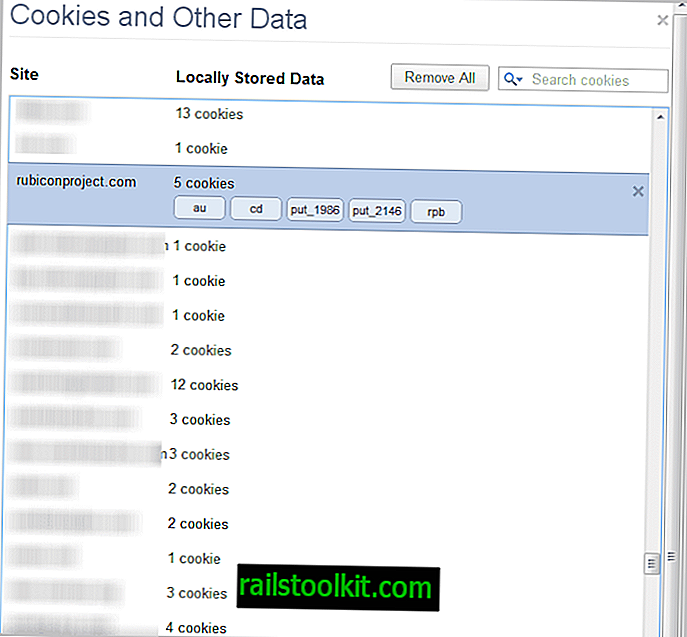
Ooppera
Opera-käyttäjien on napsautettava Valikko> Asetukset> Poista yksityiset tiedot poistaaksesi evästeet. He voivat poistaa kaikki kyseisen valikon evästeet tai napsauttaa Hallitse evästeitä -painiketta nähdäksesi luettelon kaikista järjestelmän tallennetuista evästeistä ja vaihtoehdoista poistaa ne valikoivasti.
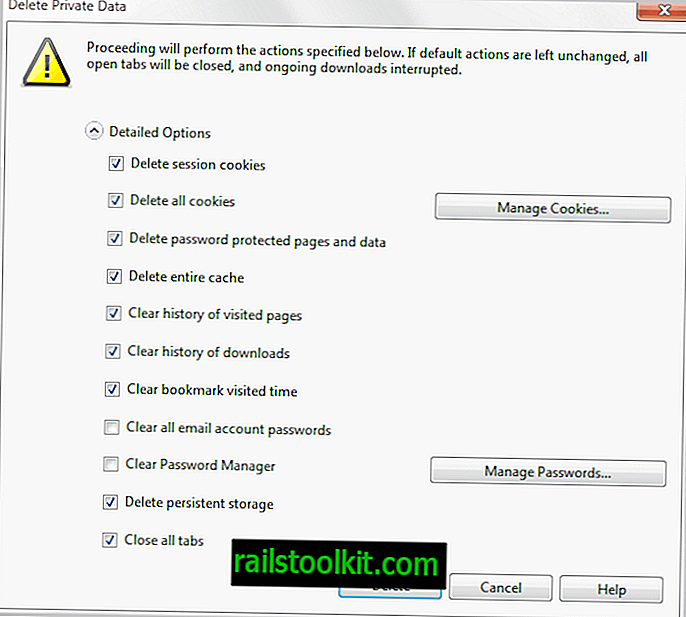
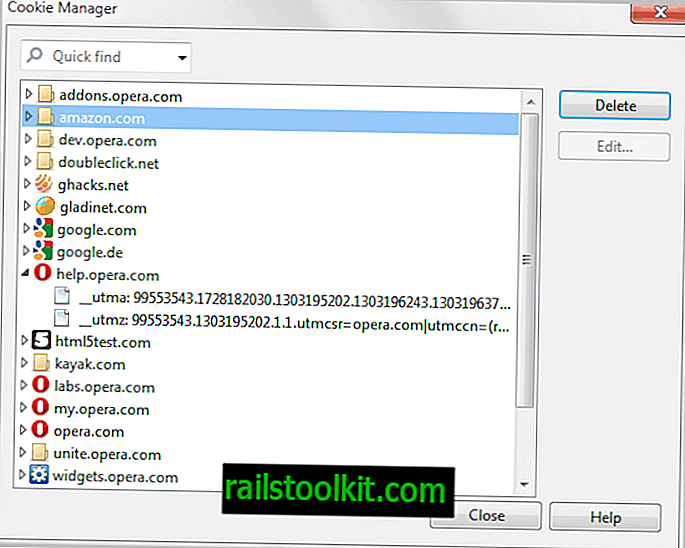
Päivitys: Avaa uudessa Opera-selaimessa Ctrl-Shift-Del avataksesi evästeiden poistovalikon tai valitsemalla Opera> Historia> Tyhjennä selaustiedot.
Kolmansien osapuolien ohjelmat evästeiden poistamiseksi
Voit käyttää evästeitä kolmannen osapuolen ohjelmilla. Ne tarjoavat useita etuja, etenkin käyttäjille, jotka työskentelevät useiden selainten kanssa, koska se antaa heille mahdollisuuden poistaa evästeet kaikista selaimista yhdellä kertaa.
CCleaner on sellainen ohjelma. Se on vapaasti saatavissa, ja sen mukana tulee jopa suodatinluettelo, joka pitää joitain evästeitä järjestelmässä poiston aikana (olen äskettäin osoittanut, kuinka se tehdään myös Firefoxissa. Katso yksityiskohtainen kuvaus kohdasta Firefoxin määrittäminen poistamaan kaikki evästeet poistuessaan, mutta valitse yksi) opas aiheesta.